vivo 手机怎么截屏
vo手机作为市场上广受欢迎的智能手机品牌,为用户提供了多种便捷的截屏方式,以下是几种常见的vivo手机截屏方法及详细步骤:
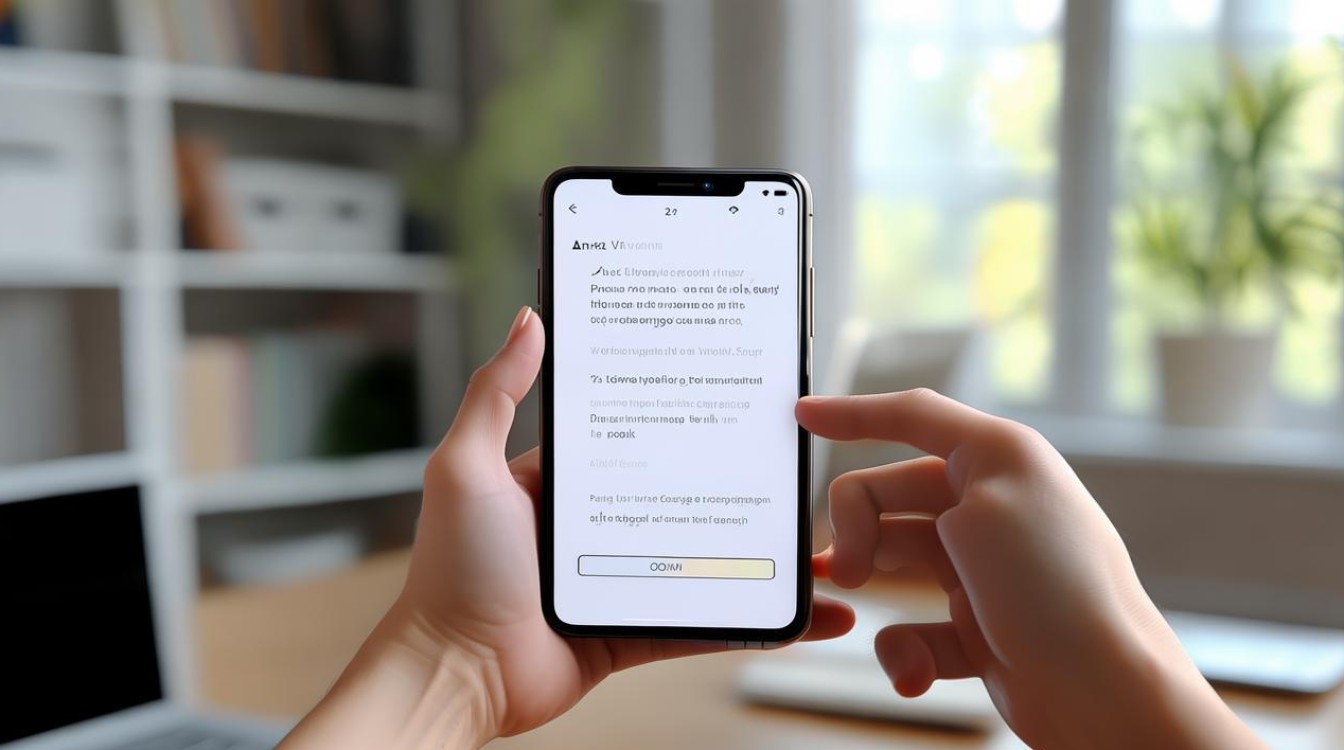
快捷键截屏
-
操作方法:同时按住手机的电源键和音量减键约1-2秒,听到快门声或看到屏幕闪烁一下,即表示截屏成功。
-
优点:操作简单直接,无需提前设置,随时随地都能快速截屏,适用于各种紧急或临时的截屏需求。
-
适用场景:在浏览网页、查看图片、阅读文章等日常使用场景中,想要快速捕捉当前屏幕内容时,这种截屏方式非常方便快捷。
三指下滑截屏
-
设置方法:打开手机的“设置”应用,在设置菜单中找到“快捷与辅助”选项,点击进入后找到“超级截屏”功能,在其下找到“三指下滑”选项并将其开关打开。
-
操作方法:设置完成后,在任何需要截屏的界面,只需将三指放在屏幕上方,然后快速向下滑动,即可完成截屏。
-
优点:手势操作更加自然流畅,单手即可完成截屏,对于习惯使用手势操作的用户来说非常方便,而且在一些不方便按物理按键的情况下,如手机放在支架上或正在手持其他物品时,也能轻松截屏。
-
适用场景:在进行游戏、观看视频等双手不便操作按键的场景时,三指下滑截屏可以让用户在不中断操作的情况下快速截取屏幕画面,分享精彩瞬间。
悬浮球截屏
-
设置方法:同样在手机的“设置”应用中,找到“快捷与辅助”选项,点击进入后选择“悬浮球”功能,将其开关打开,并根据个人喜好设置悬浮球的透明度、样式和位置等参数。
-
操作方法:设置好悬浮球后,在需要截屏的页面,点击悬浮球,在弹出的菜单中选择“截屏”图标,即可完成截屏操作。
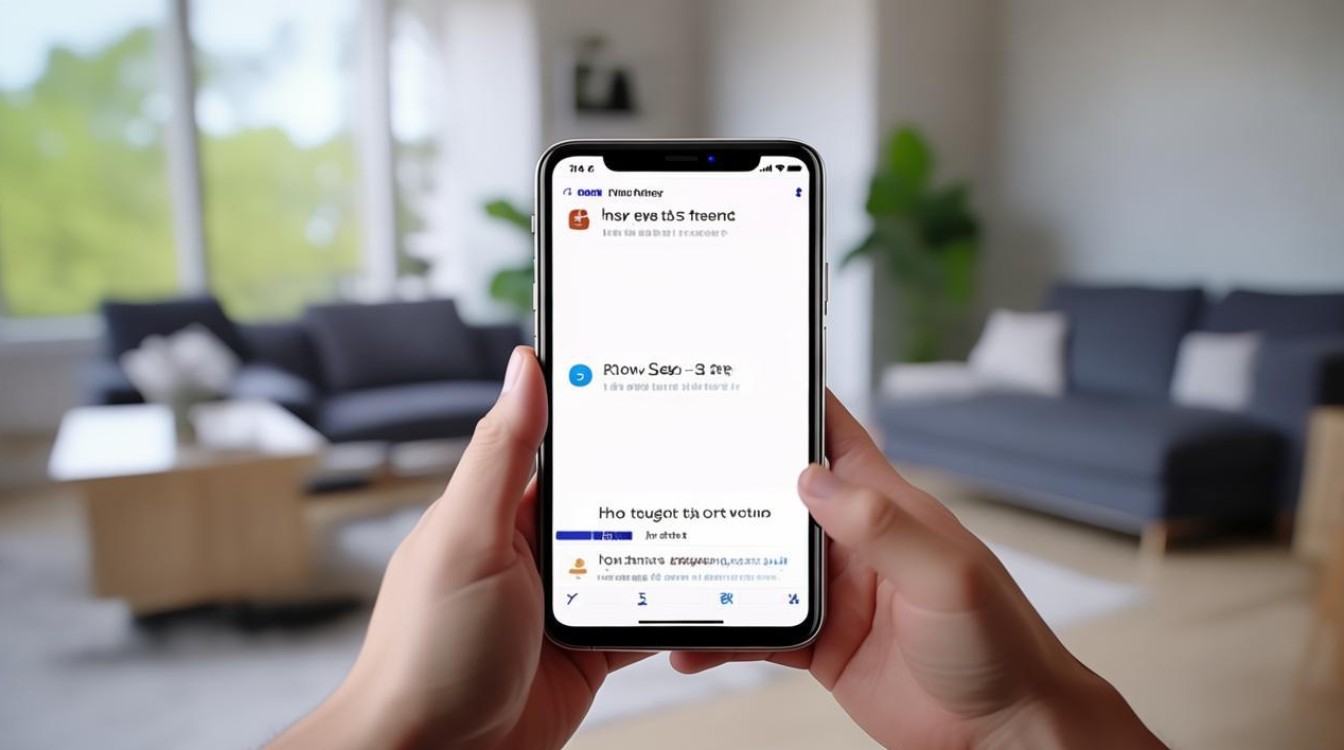
-
优点:悬浮球可以自定义位置和功能,用户可以根据自己的习惯将其放置在屏幕的任何位置,并且除了截屏功能外,还可以设置其他常用功能的快捷方式,如返回桌面、打开后台管理等,方便用户进行单手操作和快速访问常用功能。
-
适用场景:对于经常使用单手操作手机的用户,或者在手机屏幕上有较多元素不方便使用手势或按键截屏时,悬浮球截屏提供了一种集中且便捷的操作方式,通过点击悬浮球就能轻松实现截屏及其他多种操作。
Jovi智能助手截屏
-
唤醒Jovi智能助手:长按手机电源键0.5秒左右,或者在屏幕上从左下角向中间滑动(部分机型支持),唤醒Jovi智能助手。
-
语音指令截屏:对着手机说“截屏”,Jovi智能助手会自动执行截屏操作,并将截图保存到相册中。
-
优点:语音操作无需手动操作手机,非常适合在一些特殊场景下使用,如手上有污渍、拿着东西不方便按按键或使用手势时,只需动口就能完成截屏,更加便捷高效,同时也体现了vivo手机的智能化特点。
-
适用场景:在厨房做饭时查看菜谱并想截屏保存步骤、在户外运动时戴着手套无法方便操作手机但需要截屏记录信息等情况下,Jovi智能助手的语音截屏功能就能发挥很大的作用。
趣味截屏
-
操作方法:通过特定的手势或工具,在屏幕上绘制一个图形,即可将该图形区域的内容截取下来。
-
优点:可以根据需要灵活地选择截取屏幕的特定区域,而不是整个屏幕,对于只需要截取部分内容的情况非常有用,比如截取聊天记录中的某一段、图片中的某一个元素等,能够更加精准地获取所需信息。
-
适用场景:在与他人分享聊天记录、文章片段、图片细节等内容时,使用趣味截屏可以只截取关键部分,避免不必要的信息干扰,同时也能让分享的内容更加简洁明了。
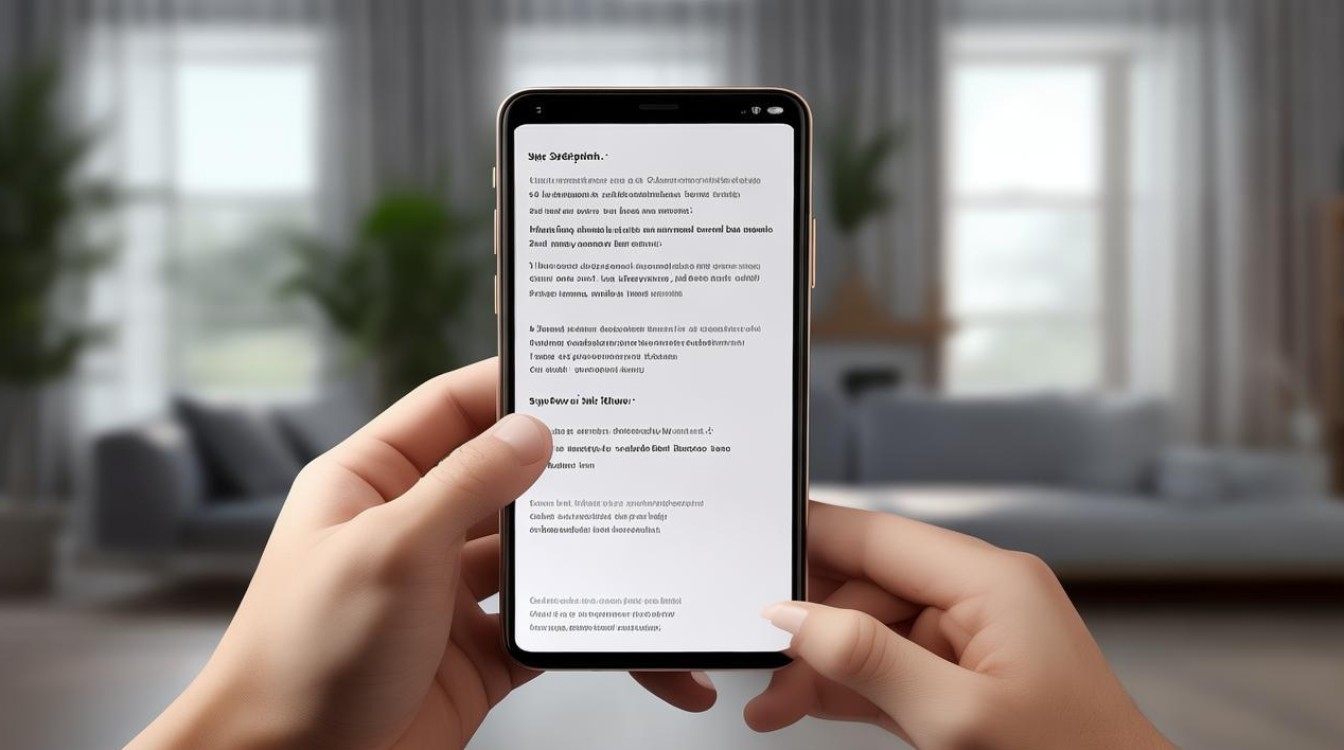
长截屏
-
操作方法:以快捷键截屏为例,同时按住电源键和音量减键截屏后,屏幕左下角会出现缩略图,点击缩略图可进入编辑界面,此时点击“长截屏”选项,然后根据需要向下滑动屏幕,选择要截取的长内容范围,最后点击“保存”即可完成长截屏操作。
-
优点:能够一次性截取较长的屏幕内容,如网页、文档、聊天记录等,无需多次截屏再拼接,方便用户完整地保存和分享长篇幅的信息,提高操作效率和分享的便利性。
-
适用场景:在查看长篇小说、网页文章、聊天记录等长内容时,如果需要将全部内容截取下来,长截屏功能就非常实用,可以轻松地将整个页面或对话内容保存为一张图片,便于后续查看和转发。
下面是关于vivo手机截屏的两个常见问题及解答:
FAQs
问题1:vivo手机截屏后的图片保存在哪里?
解答:一般情况下,vivo手机截屏后的图片会自动保存到手机相册的“截屏”文件夹中,你可以通过打开手机相册,然后在相册的分类或文件夹列表中找到“截屏”文件夹,里面就是所有截屏图片的存放位置,具体保存路径可能会因手机型号、系统版本以及所使用的截屏方式而略有不同,有些手机可能设置了自定义的截屏保存路径,你可以在手机的设置中查找相关选项进行确认。
问题2:vivo手机截屏时如何同时编辑图片?
解答:在vivo手机上进行截屏操作后,通常会在屏幕左下角出现截屏缩略图,你只需点击这个缩略图,就可以进入截屏编辑界面,在这个界面中,你可以对截屏图片进行多种编辑操作,比如裁剪、涂鸦、添加文字、标记重点等,编辑完成后,点击“保存”按钮,即可将编辑后的图片保存到相册中。
版权声明:本文由环云手机汇 - 聚焦全球新机与行业动态!发布,如需转载请注明出处。












 冀ICP备2021017634号-5
冀ICP备2021017634号-5
 冀公网安备13062802000102号
冀公网安备13062802000102号